
Gadgetren – Mengembalikan perangkat ke setelan pabrik (factory reset) merupakan salah satu langkah yang cukup penting ketika akan menjual atau memberikan handphone kepada orang lain.
Kita perlu melakukannya sebagai upaya untuk melindungi berbagai macam data dan informasi sensitif supaya tidak dimanfaatkan oleh pemilik handphone selanjutnya secara kurang bertanggung jawab.
Dengan mengembalikan perangkat ke setelan pabrik, handphone tak hanya menghapus pengaturan yang diterapkan sebelumnya melainkan juga berbagai macam data dan informasi pribadi seperti kontak, akun, hingga berkas lainnya.
Hampir setiap handphone untungnya mempunyai opsi kembali ke setelan pabrik yang mudah untuk digunakan. Hanya saja, masing-masing tentunya mempunyai penamaan dan peletakan yang berlainan.
Di sebagian besar perangkat buatan Samsung, kita bisa menjumpainya secara langsung di halaman pengaturan. Cecara lebih rinci, berikut cara menggunakan opsi tersebut jika kamu membutuhkannya.
Cara Factory Reset di Handphone Samsung
Lewat Settings
- Masuk ke halaman Settings
- Cari dan pilih menu General Management
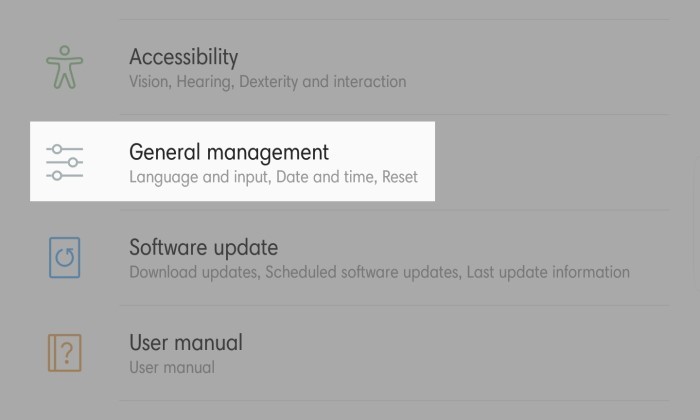
- Klik opsi Reset
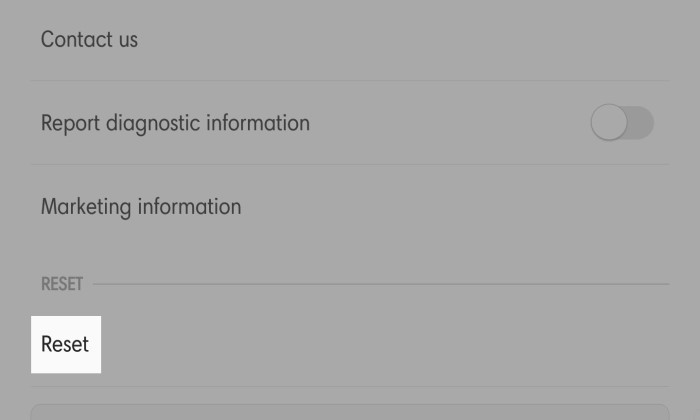
- Buka Factory data reset
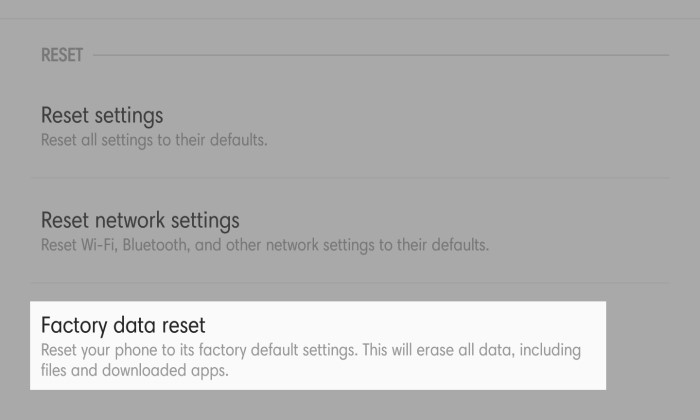
- Gulir ke bagian paling bawah lalu ketuk tombol Reset
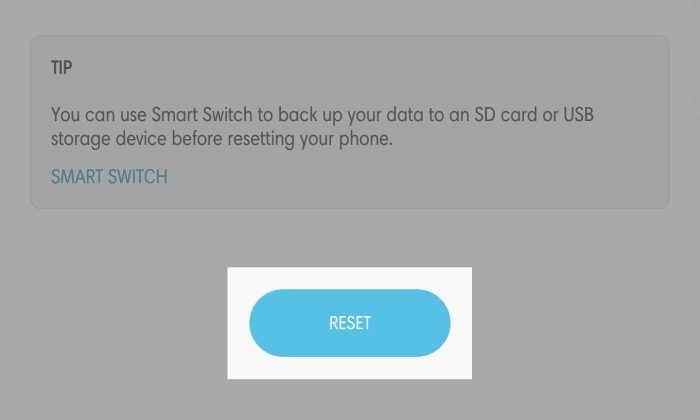
- Masukkan PIN, Password, atau pola keamanan yang digunakan jika diperlukan
- Klik opsi Delete all
- Jika pernah menambahkan akun Samsung, masukkan kata sandinya
- Handphone akan melakukan memuat ulang dengan sendirinya
Dalam beberapa kasus, mengembalikan perangkat ke setelan pabrik perlu dilakukan saat handphone rusak atau tidak bisa beroperasi dengan normal sehingga pengguna akan kesulitan membuka halaman Settings.
Untungnya jika terjadi hal ini, kita masih dapat menggunakan opsi mengembalikan perangkat ke setelan pabrik melalui menu recovery yang biasanya juga sudah tertanam secara mendasar di handphone Samsung maupun Android pada umumnya.
Lewat Menu Recovery
- Matikan perangkat
- Tekan lalu tahan tombol Volume Up bersamaan dengan Home atau Bixby jika ada
- Tanpa melepasnya, kemudian ikuti dengan menekan tombol Power atau Side hingga handphone menyala masuk ke recovery
- Setelah masuk ke menu recovery, gunakan tombol Volume untuk memilih menu atau opsi
- Gunakan tombol Power atau Bixby untuk mengkonfirmasi pilihan
- Pilih menu Wipe data/factory reset
- Selanjutnya, pilih Factory data reset atau Yes sesuai opsi yang muncul
- Tunggu beberapa saat sampai proses mengembalikan perangkat ke setelan pabrik selesai
- Pilih Reboot system now
Baik melalui Settings maupun menu Recovery, handphone Samsung akan masuk ke dalam halaman pengaturan awal seperti saat membeli perangkat baru setelah kembali menyala.
Oleh karenanya, pengguna tentu saja perlu mengatur beberapa hal seperti menambahkan akun atau memasang aplikasi yang dibutuhkan jika ingin kembali menggunakan handphone tersebut.












Tinggalkan Komentar